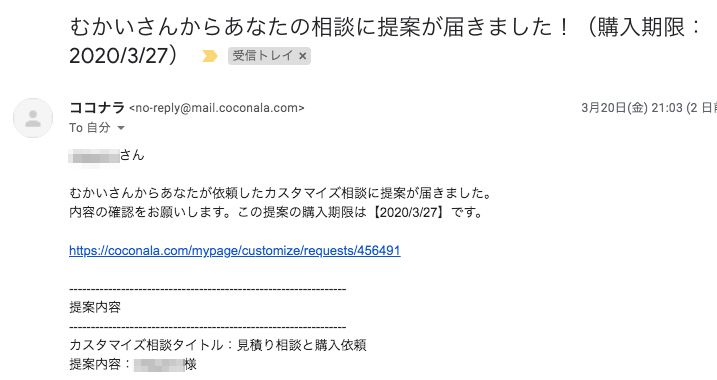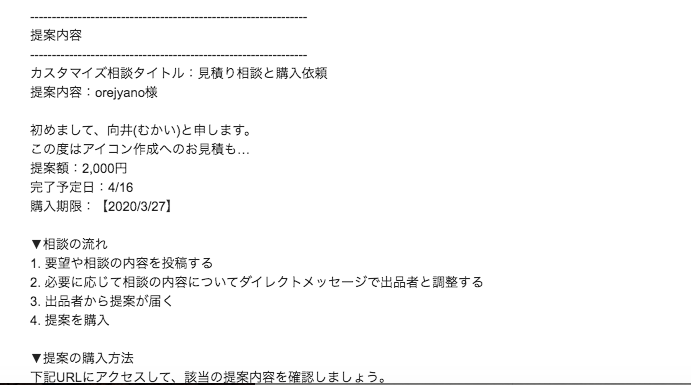Twitterやブログをやっていると欲しくなってくるものがあります。
それは自分独自のアイコンです。
Twitterやブログをやっていると自分を売り込むためにアイコンなどでキャラクターを表現する必要があります。
そういった場合どこで書いてもらうか迷うと思います。
そんな時は気軽にスキルを売買できる『ココナラ』というサービスがあります。
今回自分が初めて「ココナラ」を利用したレビューや使い方についてご紹介しようと思います。
そもそもこう思っている人はいませんか?

ココナラってどんなサービスなの?
実際にココナラってどういう風に始めればいいのかな?
こんな疑問がある人へお答えします。ココナラについて詳しく解説していきます。
ポイント
- 『ココナラ』って何?
- 『ココナラ』のはじめ方は?
- 『ココナラ』を実際使ってみた感想(レビュー)
- 『ココナラ』の紹介制度でお得に利用する
- 『ココナラ』に関するまとめ
それでは『ココナラ』について詳しく解説していきたいと思います。
1『ココナラ』って何?
『ココナラ』では、絵が得意な方ならイラストや似顔絵を描いたり、
占いが得意なら占いをしたり、特定の分野のコンサルティングが得意な人なら相談に乗ったり、
それぞれのジャンルでのスキルや得意なことを出品できて、
そのいろんなジャンルのスキルを購入することもできるサービスです。
しかも料金は1000円からの低価格から購入することがなのでココナラを使ったことがない
初心者方でも気軽にスキルを購入サービスです。
2 『ココナラ』 のはじめ方は?
ココナラは始め方簡単に説明するとこちらです
- 会員登録(無料)
- プロフィール設定
『ココナラ』: 無料会員登録
詳しくはコチラ
登録方法は下記のとおりです。
①会員登録
会員登録は無料で始められます。
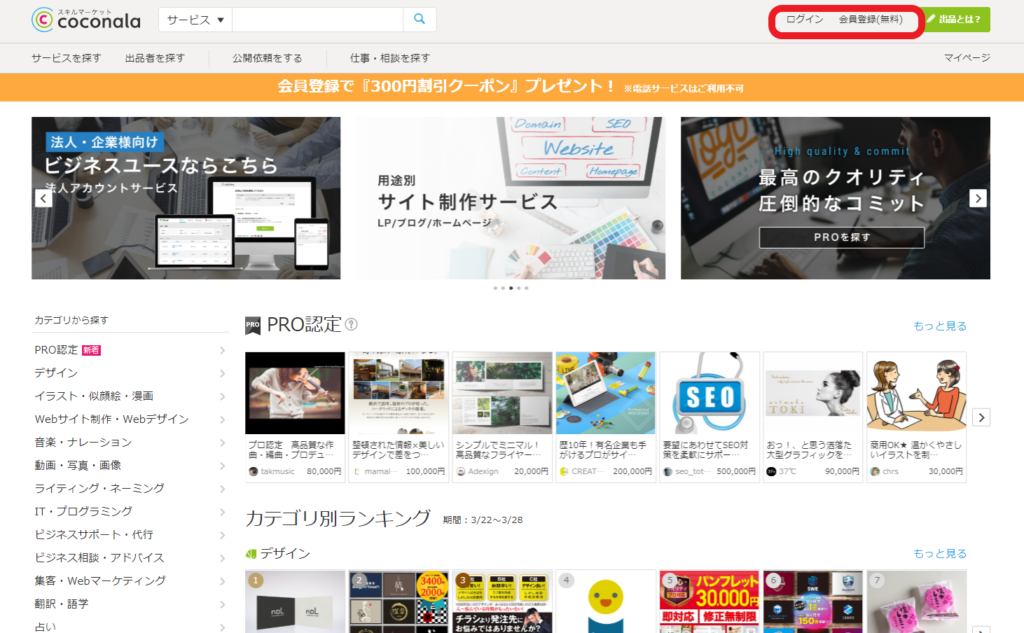
②会員登録にはメールアドレスが必要
会員登録にはメールアドレスが必要です。こちらの画面からメールアドレスを入力。
googleアカウントやAppleのアカウントでも会員登録できます。
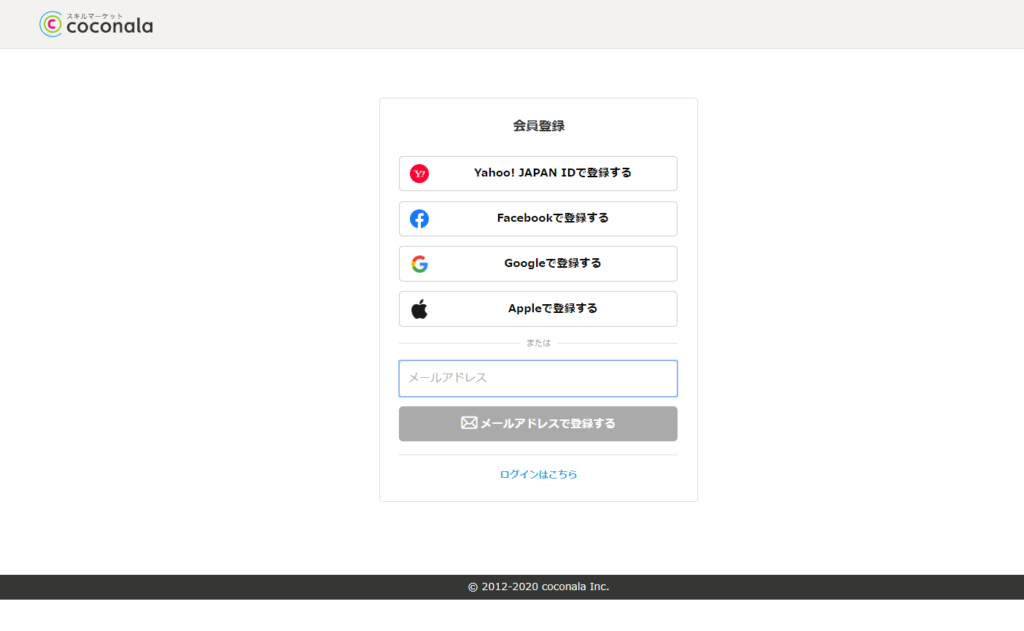
③個人情報の入力
メールアドレス入力後、パスワードを決め、生年月日・性別を入力し登録完了。
もしプロフィール用の画像があれば合わせて登録可能です。
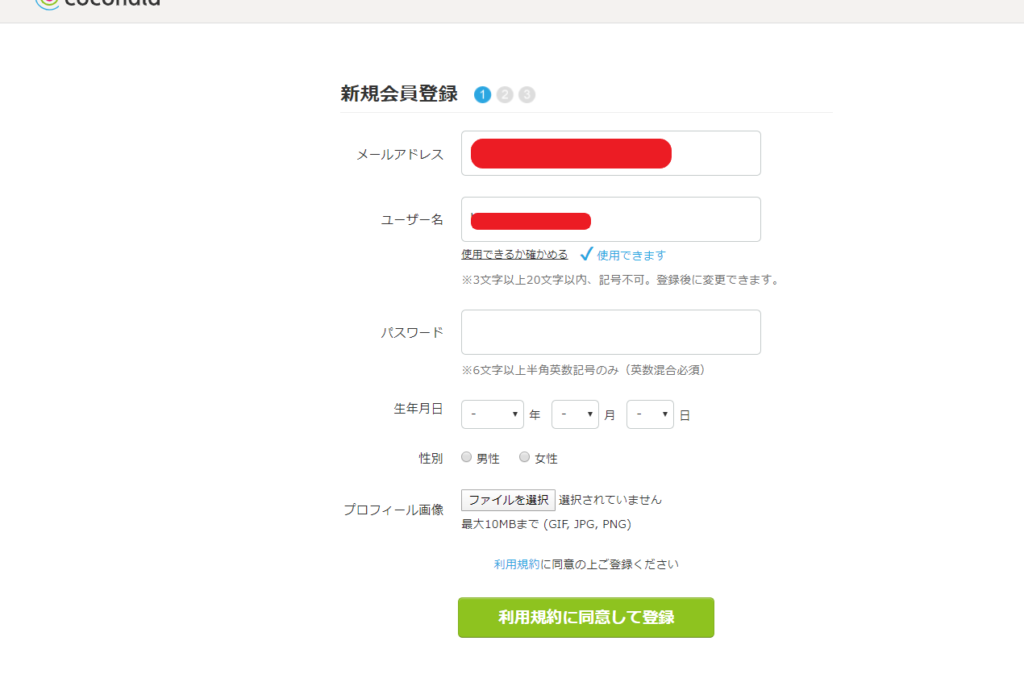
④本登録完了
登録完了したらメールに本登録のメールがとどくのでURLをクリックしたら登録完了!
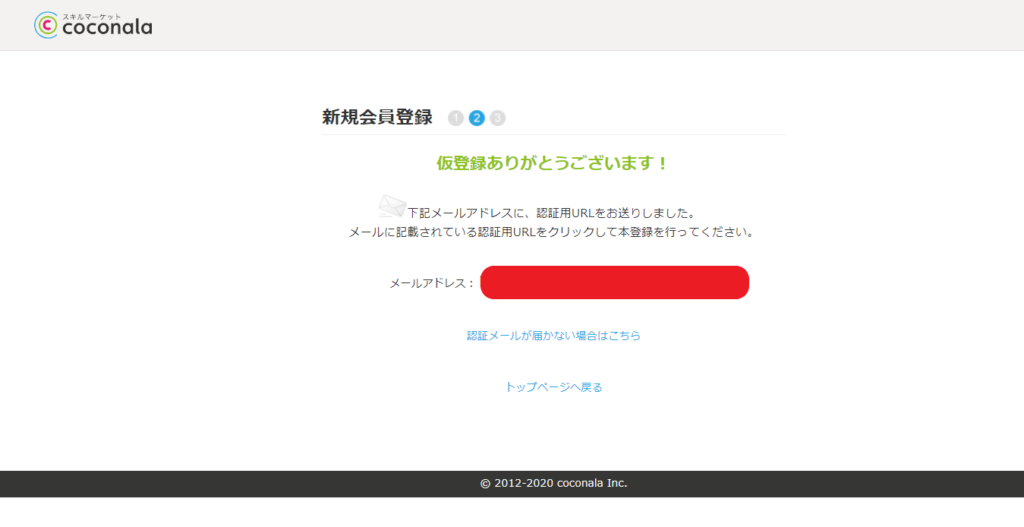
⑤会員登録完了後、クーポン300円分もらえます
登録完了すると『ココナラ』で使用できる300円クーポンがもらえます。
このクーポンをつかってアイコンを依頼してみるのはどうでしょう?
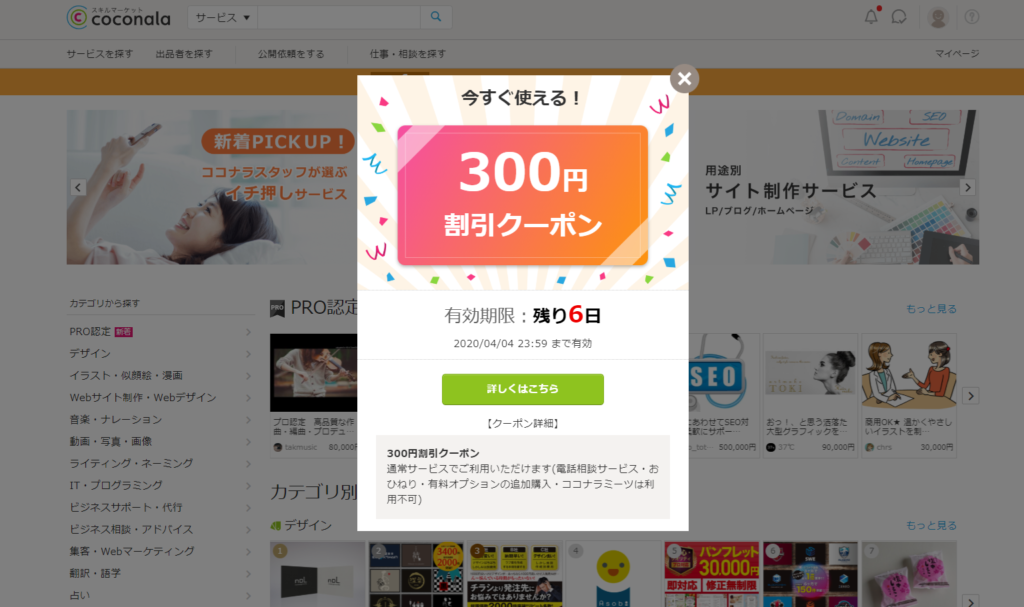
3 『ココナラ』 を実際使ってみた感想(レビュー)
実際に自分が初めて『ココナラ』を利用して出品者探し~購入までの手順やイラストを描いてもらって
感じたことについてご紹介したいと思います。
今回私がイラストを購入して取引が完了するまでの流れは以下のようになりました。
- 出品者に購入の意思表示と気になる点をDMで送る
- 出品者の返答を確認し、納得できたので購入を決意
- 「見積り・カスタマイズを相談する」から再度注文内容を提出
- 出品者から「見積り・カスタマイズの提案」を受け取る
- 内容を確認して、納得したので「支払い画面」で購入
- 専用の「トークルーム」が開き、その中でデザインのやりとりを行う
- 最初にこちらの希望のイラストや写真のデータを送付する。
- 数日後、イラストのラフ絵が届く
- ラフ絵を確認し修正点を指示
- ラフ絵のOKになったら次に色ぬりの工程に入る
- 最終てきんな色月のイラストを確認、色味のみ確認する(この段階でイラストの変更不可)
- 最終イラストの色がOKであればイラストをダウンロード
- 出品者が「正式な回答」ボタンを押して、取引が終了する
- 出品者・購入者双方での評価を行う
- 取引が完全に完了
[/st-midasibox-intitle]
① 『ココナラ』 の似顔絵・イラストの探し方
『ココナラ』を登録した後、イラストを描いてもらうと決めたら作家さん探しをしないといけません。
自分の好みにあった絵のタッチやサービス内容を検索から探すことができます。
ココナラのトップページ左上にある【カテゴリから探す】を押して欲しいサービスを探します。自分の場合は、【似顔絵・イラスト・漫画】から探します。
【ココナラで好みのサービスを探す方法】
- サービスの価格
- スタイル
- 基本料金に含まれる内容
- 用途
- ファイル形式
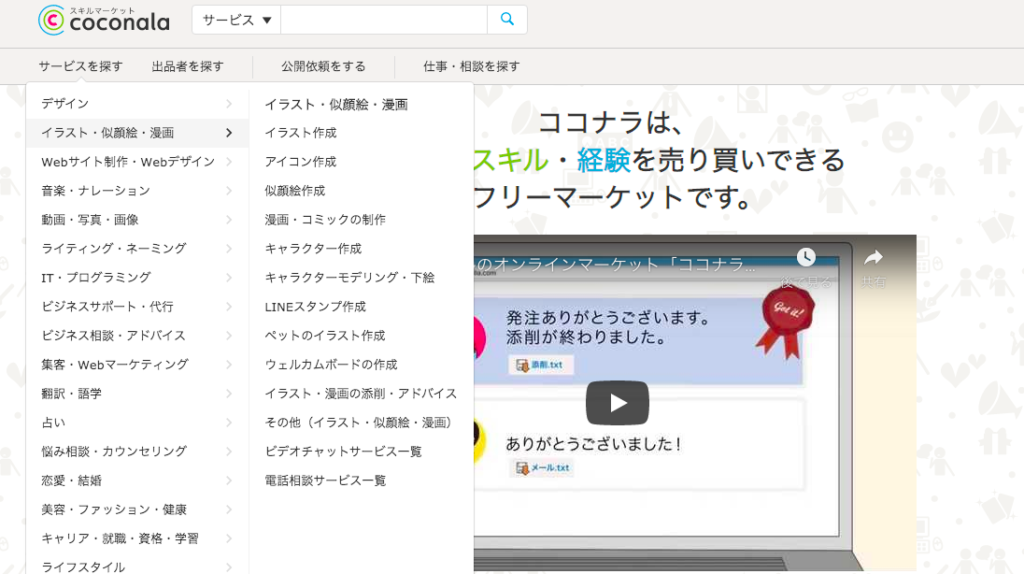
上記の項目を選んで出品者さんを選びます。かなりたくさんの出品があるので、お気に入りを探すのにも時間がかかります。
カテゴリー検索後、左側の「キーワード検索」から条件を設定して好みの作家さんを探しましょう。
自分の場合、「価格を2000円」の設定で探しました。
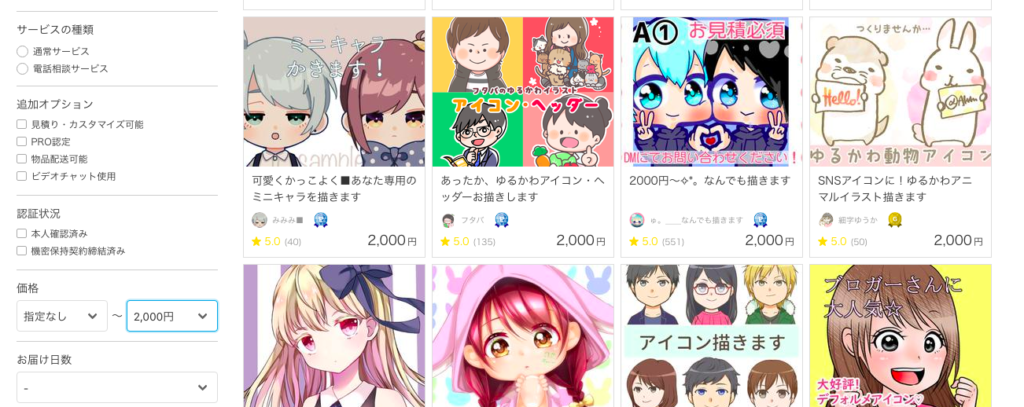
自分はまだ『ココナラ』初心者なので、なるべく低価格で安心して利用したくてこの設定で検索することにしました。
イラスト制作は最低1000円から描いてもらえる作家さんもたくさんいるので、
気にいったイラストがあったら「お気に入り」に登録してからオススメの出品者さんを探してみましょう。
②出品者さんの選定・検討
自分が購入した方はこちらです。
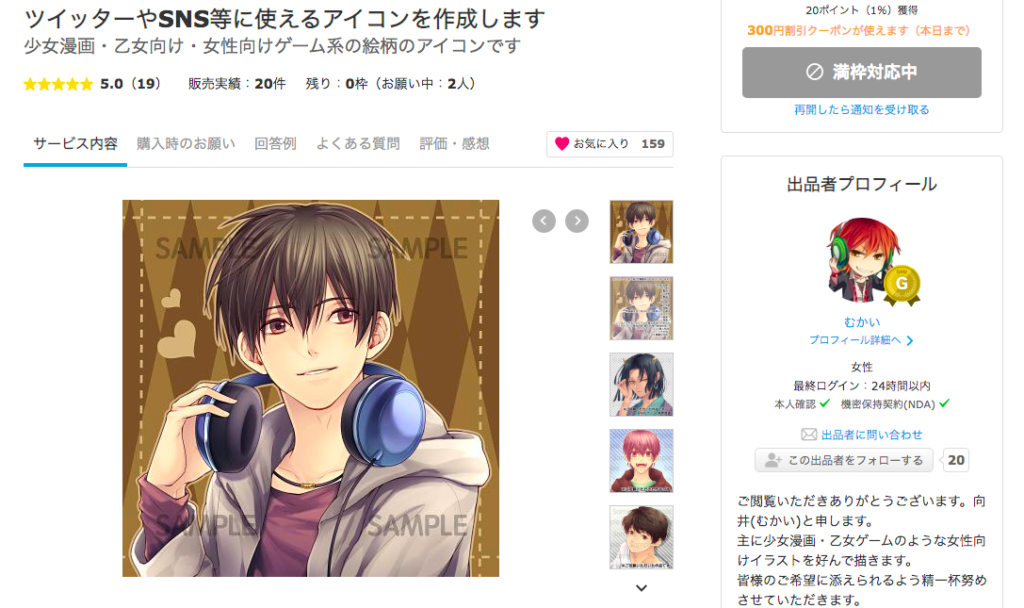
『むかいさん』という人でした。
決め手はイラストのテイストです。かっこいい感じのイラストを探していたのでこの方を選んでみました。
ただ、イラストレーターさんが決まったらまず下記の情報を確認しましょう。
【出品者の情報】や【制作の条件】などを必ずチェックしましょう。
ポイント
- 基本料金と追加料金
- 納期
- サンプル画像
- 著作権や商用利用が可能か
- その他どんな条件があるか
- 他の購入者の評価やレビュー
どんなイラストレーターさんなのかはまず気になるところですよね。
それ以外にも納期がどれくらいなのか、追加料金なしでどこまで描いてくれるのか、
自分のイメージに合ったイラストを描いてくれるのかなどはチェックしておきましょう。
例えばこちらの出品者の場合は「!!!ご購入前に 必ず依頼内容のご相談 をお願いします!!!」とありましたので、
右上の出品者情報から「出品者に問い合わせ」からメッセージを送りました。
メッセージを送った後出品者からメールが届きます。
メールには下記のように提案内容に対しての金額や完了予定日が記載してあります。
こちらの内容で問題なければ購入という流れになります。
③出品者との購入後から納品までのやりとり
実際に自分が行った出品者さんとのやりとり内容をご紹介します。
出品者とのトークルームでのやりとり
出品者によってやり方が異なると思うので、初心者の方でやりとりに対して不安がある場合は、
購入前に出品者にDMで確認した方がいいでしょう。
イラストの場合、出品ページで「修正可能回数●回」などの記述があれば修正が何回以上で別料金が発生するという場合もあります。
気になる部分がある場合は購入する前にDMや見積もり段階で確認しましょう。
また購入後でもトークルームで出品者とやりとりができるのでその場で質問するのでもOKです。
『ココナラ』では購入後でも「おひねり」という制度を使用すれば追加オプションを支払うことができるので、
購入後にサービス内容を追加したいときは出品者に相談してみましょう。
今回自分の場合は特に修正はなかったので最終段階のイラストで満足のいくものでした。
④出品者を評価する
イラストが完成確認が終わり内容がOKであればその旨を出品者に伝えて、出品者が「正式な回答」を押したら取引完了です。
取引完了の「正式な回答」は出品者しか押せないボタンです。
このボタンを出品者さん押すと取引が完了します。
これが押される前に確実にデータが納品できたか、問題ないかをきちんと確認するようにしましょう。
ただサービス完了後3日以内であれば、出品者とのやりとりが可能です。
■出品者の評価の方法
その後に「出品者の評価」をしましょう。出品者からも購入者の評価が行われます。)
自分が出品者さんを評価した内容がこちらです。
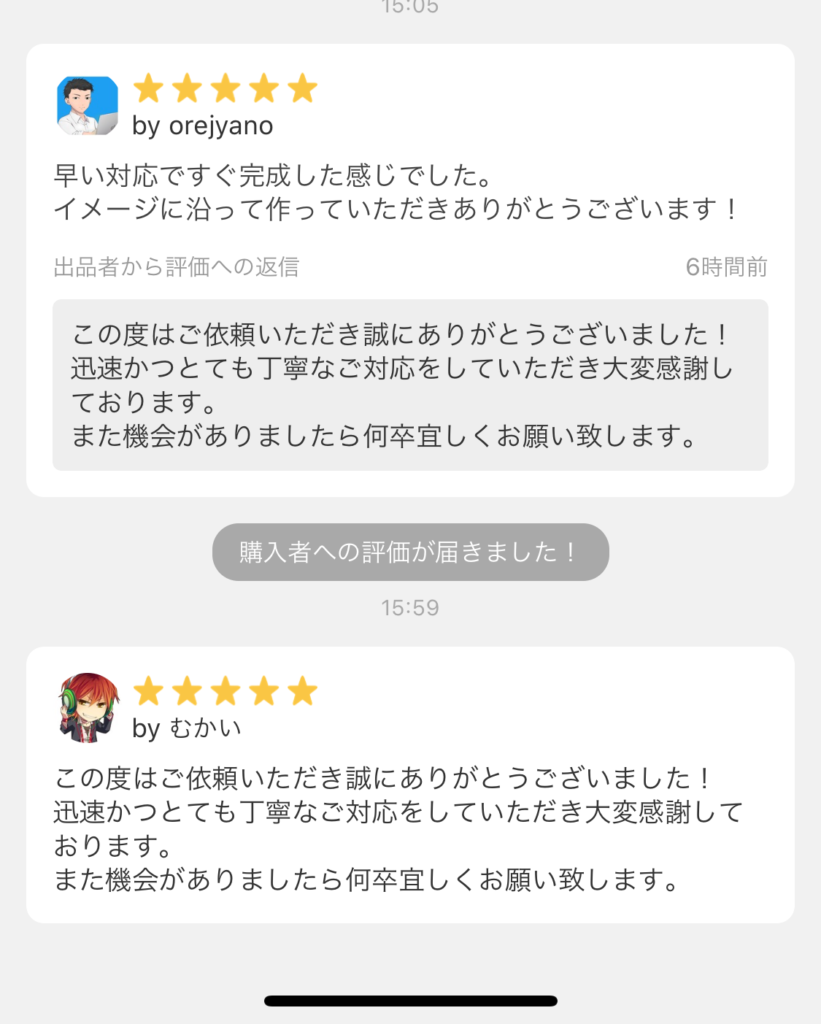
5段階評価で何項目か選んで評価します。
納品時期やデザインが良かったか、対応が良かったかなどの項目に回答する形です。
【補足】 『ココナラ』 でのルールとマナーを守りましょう
「ココナラ」の取引マナーですが、顔の見えない相手だからと言って無理難題を依頼したり、
メッセージのやりとりでの敬語や挨拶など最低限の礼儀は行いましょう。
また、メッセージの返信が遅れる時も必ず相手にその旨を伝えましょう。
お互いに相手を配慮をしながら丁寧なやりとりを心がけましょう。
今回 『ココナラ』 で依頼し、完成したイラストと料金について

今回自分が『ココナラ』を利用して描いていただいたイラストがこちらです。
とてもイメージ通りのカッコいいイラストで、希望のイメージにぴったりなデザインにしてもらえました。
【私がリクエストした内容】
- 服装
- 表情
- 髪型
- イラスト全体のイメージ
イラスト制作にかかった料金
- 基本料金:2000円
- その他:0円
- 合計2000円(税込)
基本料金とは、何もカスタマイズをしないベーシックなプランです。
アイテム追加する場合は、イラストに追加したいものや小物などあればリクエストしたアイテムが追加料金になります。
出品者さんとのやりとりをうまくするにはこちらのイメージを明確に伝えることです。
例えばこんな漫画のキャラに似せてほしいとか、こんな雰囲気のイラストにしてほしいというように
イメージできる写真を送ることが一番出品者と自分のイメージを共有する近道です。
また自分の自撮り写真を送ってイメージしてもらうことも重要な手段だと思います。
イメージする画像を添付すると要望が明確になり、作家さんもイラストが描きやすくなると思うのでおすすめです。
無料会員登録してサービス内容を見る
↑気になった方はこちらから無料会員登録可能です↑
『ココナラ』 の紹介制度でお得に利用する
『ココナラ』では友達紹介制度を採用しています。
『ココナラ』を使ってみたいと思った方は「招待コード」を利用するとポイントがもらえ、
ポイントを使って購入ができるのでお得です。
「紹介コード」を利用すると利用者に300ポイント(300円相当)、紹介者にも300ポイントがもらえます。
利用する人も紹介した人もどちらにもお得な制度となっています。
今回の自分のケースで言うと、基本料金2000円のイラストであれば300ポイント利用で合計1700円でイラストを購入することができるのでとてもお得です。
少しでも安く購入したいと考えている方はぜひ利用してみてください。
もしお得に「ココナラ」をご利用されたい場合、私の「招待コード」をご自由にお使いください。
ココナラ招待コード:hpp4db
【招待コードの注意事項】
- ポイントの有効期限は、取得月から1年です。期限を過ぎると、ポイントは失効します。
- 招待コードを使用できるのは、1人1回のみです。
- 招待コードの利用には、SMS(ショートメッセージ)が受信可能な携帯電話が必要です。
『ココナラ』 に関するまとめ
『ココナラ』について記事をまとめてみましたが、
自分が実際使ってみて思った以上にクオリティが高いものが出来上がるということです。
値段は安くて1000円以上します。1000円が安いか高いかは人それぞれですが、
自分の好きなイラストを描いてもらって約1000円で済むのであればすごいお得だと思います。
また自分の好きなイラストでtwitterやブログを頑張る原動力なればイラストを作った甲斐があると思います。
作ったイラストを有効活用してtwitterやブログを伸ばしていきましょう。